Записването на екрана може да се определи като процес, чрез който можетезаснемане или записванеВсичко, което правите на вашия компютър или мобилен екран без воден знак.В света на лаптопите, компютрите и мобилните телефони, като професионалист, от който се нуждаетеСъздавайте курсове и уроци, създавайте видеоклипове, свързани с продукти, правете презентацииИ вземайте информирани решения и ги споделяйте с другите.
Това изисква да знаете най-добрия софтуер за заснемане на екрана, за да вършите работата си справедливо.За запис на екрана не е необходима онлайн връзка.Има офлайн и безплатен софтуер за запис на екран за Windows 10, който не изисква Wifi връзка и софтуер за онлайн запис на екрана, който изисква стабилен интернет.
В тази статия изброяваме най-добрите безплатни екранни рекордери за компютър с Windows 10.
Преди да се задълбочим в различни безплатни компютърни устройства за запис на екрани, трябва да разберем какви фактори трябва да вземем предвид при избора на най-добрия софтуер или инструмент за запис на екран?Само за бърза справка трябва да се вземат предвид следните фактори:
- лесен за използване,
- функция за редактиране,
- опции за заснемане,
- цената на лицензионната такса (ако е приложимо),
- хардуерни и софтуерни изисквания за инструменти за заснемане на екрана,
- Актуализация/Политика за поддръжка и
- Направете изчерпателен преглед на компанията, която предоставя софтуера.
Имайки предвид горните фактори, ние се опитахме да изброим по-долу някои от най-добрите и лесни за използване софтуер за запис на екрана на Windows като готови калкулатори.
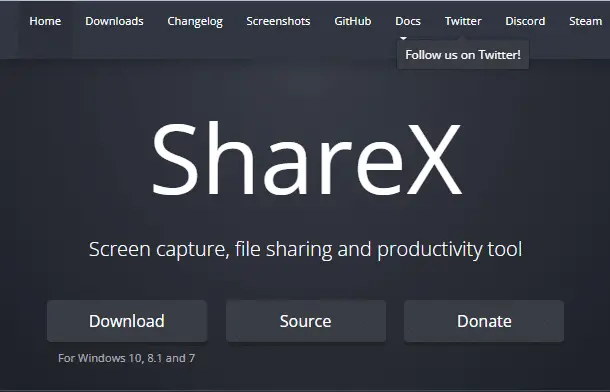
ShareXЕОтворен код, без реклами, изключително усъвършенстван инструмент за запис на екрана, който предоставя много функции за персонализиране за различни разработчици и редактори, както е описано по-долу:
- Поддържа запис на цял екран.
- функция за бързи клавишиПомага да сърфирате в мрежата по-бързо, по-бързо и по-лесно.
- Може и директнов Youtube и други форуми в мрежатаКачете записа.
- Той позволява водни знаци и цветни ефекти с помощта на екранни инструменти за избор на цветове, редактори на изображения, генератори на QR кодове и др.
- Неговият вграден фоторедактор ви позволява даПерсонализирани неподвижни снимки.
- Може също да записва файлове като GIF.
- Може също да заснема текст с помощта на OCR.
- тоПоддържа Linux и Windowsоперационна система.
Съдържание
- 0.1 2. Камтасия
- 0.2 3.TinyTake
- 0.3 4. OBS Studio
- 0.4 5. Movavi Screen Recorder
- 0.5 6. Екранна снимка
- 0.6 7. Ретроспекция
- 0.7 8. Screencast-O-Matic
- 0.8 9. Сладолед Screen Recorder
- 0.9 10. Дебютно заснемане на видео
- 0.10 11. Безплатен онлайн екранен рекордер на Apowersoft
- 0.11 12. Екран Filmora
- 0.12 13. Бандикон
- 0.13 14. Поток на екрана
- 0.14 15. Асът мислител
- 0.15 16. Asoft Online Screen Recording
- 1 О, здравей, радвам се да се запознаем.
2. Камтасия
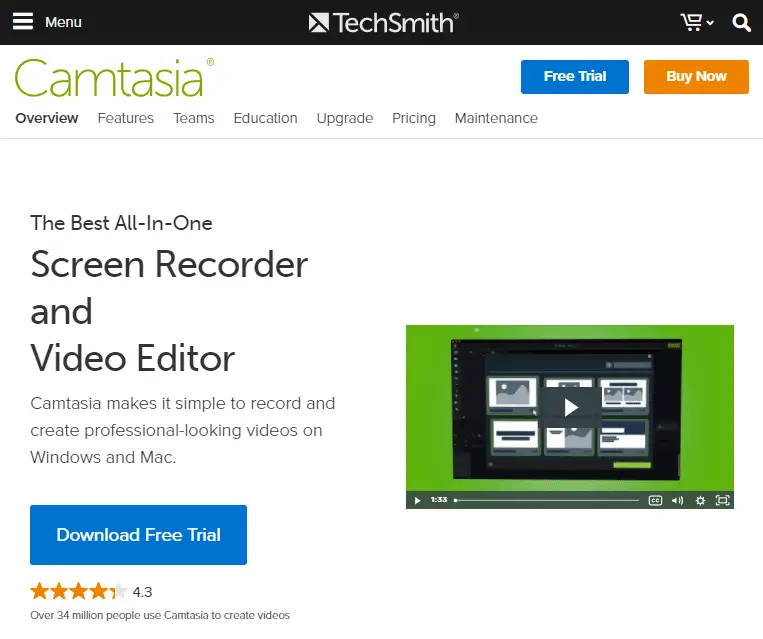
CamtasiaТова е добър инструмент за запис на екрана, който може да записва аудио и видео едно по едно.Счита се за един от най-добрите инструменти за запис на екран поради следните причини:
- Може да използва уеб камера за заснемане на екрана.
- Той също така поддържа изтегляне на видеоклипове, музика, снимки и слайдове на PowerPoint директно от мрежата.
- тоПоддържа Windows, iOS и Macоперационна система.
- Може да записва аудио и видео от десктоп или други устройства.
- тоМоже да се добавят субтитриИ правете професионално изглеждащи видеоклипове с помощта на други.
- Освен това помагаКадър по кадър на компютърРедактирайте всяка аудио, видео и курсорна песен независимо.
- Този вграден инструмент за редактиране на видео ви позволяваСъздайте викторинаи други свързани дейности и ги добавете към вашите видеоклипове.
- Той дори предлага огромна библиотека от музика и аудио.
3.TinyTake
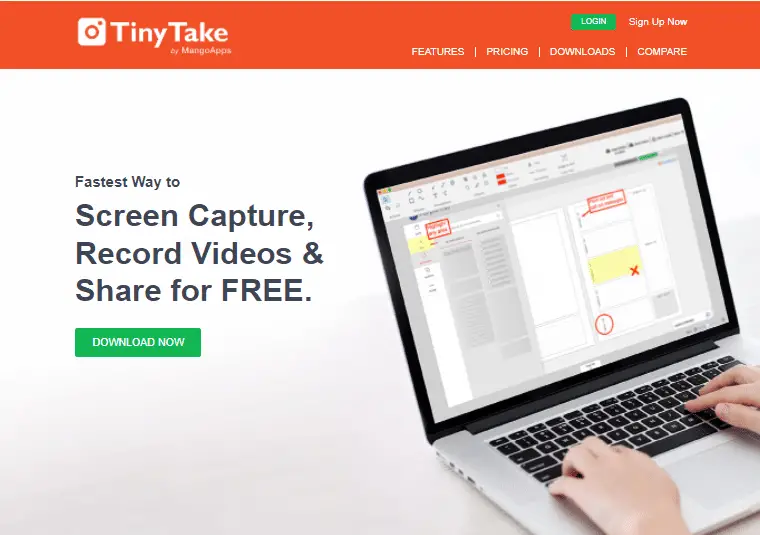
Манго приложенияСофтуерът за запис на екрана TinyTake е усъвършенстван софтуер, който може бързо да заснема изображения и видеоклипове и да ги споделя с други хора в рамките на една минута.Той е включен в списъка на най-добрия софтуер за запис на екран на Windows поради следните причини:
- ви позволяваИзберете, създайте и задайте персонализирани преки пътища.
- Софтуерът поддържаWindows и Macоперационна система.
- Може да заснеме изображение на целия екран или всяка определена област от екрана.
- Позволява ви да записвате над 120 минути поточно видео на екрана.
- Може да добавя субтитри и да получава помощ от други.
- Тя ви позволява да увеличавате или намалявате всяко видео.
- то поддържасъхранявайте в облака,И да има облачна онлайн галерия.
- То същоОсигурява групово споделяне на файлове, съхранявани в мрежата.
- то можеЧастично замъглена екранна снимказа да скриете всички чувствителни данни в екранни снимки.
- Съвместим е с различни устройства като смартфони.
- то можеИзползвайте цветни химикалки и изображенияМаркирайте изображението.
- Софтуерът може да се редактира с помощта на текстови полета, стрелки или надписи на изображения.
4. OBS Studio
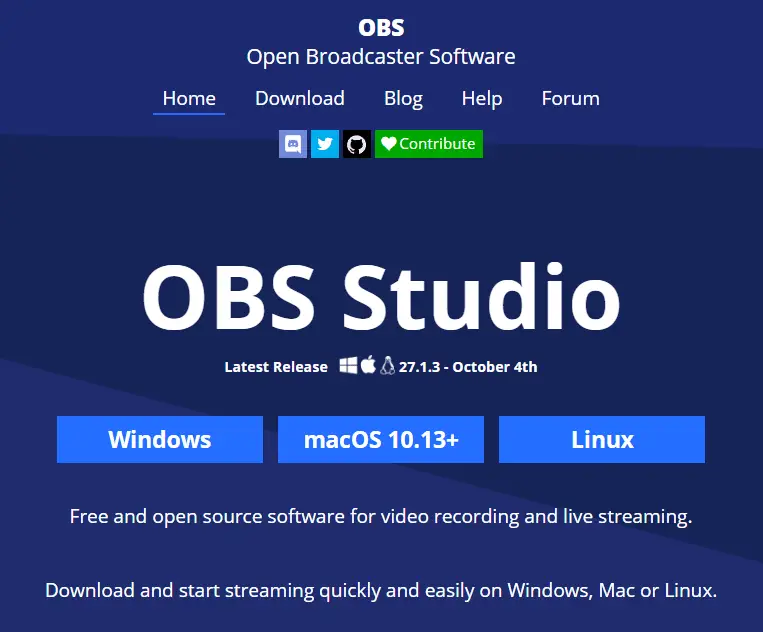
OBS StudioМощният софтуер за запис на екран на Windows с отворен код е оценен като един от най-добрите софтуери за запис на екран за Windows, тъй като има следните атрибути:
- Той поддържа HD стрийминг и запис на видео и може да заснема HD видео със скорост на кадрите от 60 кадъра в секунда.
- Той не ограничава дължината на видеото, което се записва или предава.
- тоБез реклами.
- то позволяваВъзможност за заснемане на част от екрана или целия екран.
- Той има гъвкавостта да записва директно от вашата графична карта.
- то поддържаВ YouTube, Gaming и TwitchНа живо.
- Можете да персонализирате записа и да настроите няколко сцени.
- с филтър за предварителен източникВградено аудио смесванеРедакторът помага да се правят гладки и меки видеоклипове.
- Той не поставя воден знак върху никакви идентифициращи изображения, форми или текст, покриващи документа.
- OBS Studio се поддържа от Windows и Mac, както и от операционни системи Linux.
- Може да конвертира кадри във формат FLV.
- може лесноПревключвайте между изображения и текст.
- Използвайте персонализирани трансформации за заснемане на Windows, прозорци на браузъра, уеб камери, карти за заснемане и др.
5. Movavi Screen Recorder
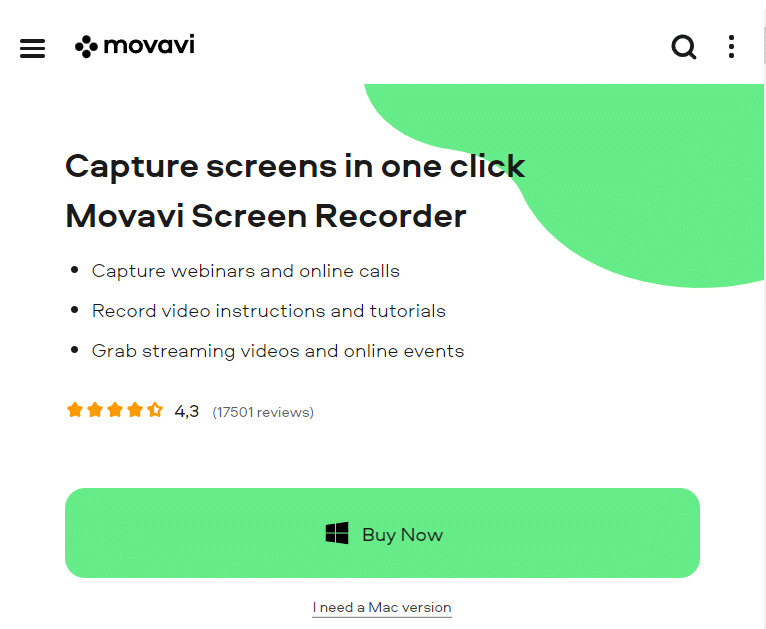
Записващ екран на Movaviе лек софтуер за запис на екран, който се счита за един от най-добрите софтуери за заснемане на екран, тъй като има следните функции/характеристики:
- Може да използва уеб камера за заснемане на екрана.
- Това еЛек, лесен за използване инструмент, можете да правите екранни снимки, да изрязвате и зашивате различни видеоклипове.
- Можете също така да записвате всеки глас или звук поотделно с помощта на микрофона за добавяне.
- Може да записва видео в негово отсъствие.
- Той също така поддържапоредица от настройки, като сила на звука и честота на кадрите при 60 кадъра в секунда при правене на екранни снимки.
- Освен това ви дава свободата да планирате записи.
- Movavi позволява на компютъра ви автоматично да се изключи или да влезе в хибернация.
- Тя ви позволява да запазвате уеб камери/екранни снимки като HD видеоклипове и GIF файлове.Тези HD видеоклипове и GIF файлове могатЗапазване във формати AVI, MP4, MOV и MKV.
- Той може да качва тези GIF файлове и видеоклипове в Google Drive или YouTube или да ги споделя с приятели и семейство.
- поддържа и дветеWindows и Mac ОПЕРАЦИОННА СИСТЕМА.
- За използване на един компютър, той начислява номинална лицензионна такса за цял живот от $59.95.Въпреки че по време на пробния период той позволява само 5 минути време за запис.
6. Екранна снимка
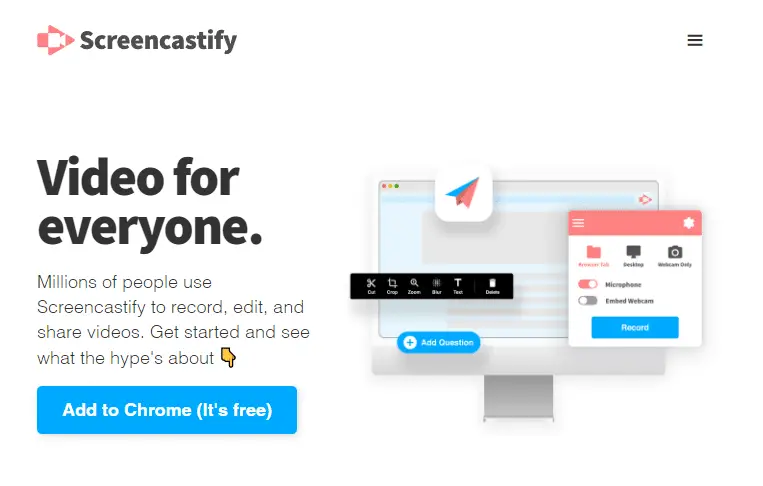
screencastifyВъпреки че е хромирано разширение, то може да се използва и като софтуер за запис на екран за Windows 10.Това е един от най-добрите софтуери за запис на екран за компютър поради следните атрибути:
- то можеОфлайн записвидео.
- Той автоматично ще качи видео файла в Google Drive или ще го изтегли и запише на вашия компютър.
- Кутията с инструменти има прости инструменти за редактиране.
- Screencastify също можеАктивирайте настройките на курсора.
- тоПоддържа MP3 и MP4 формати, което ви позволява да изпращате видеоклипа на други хора.
- Можете също така да записвате видео или настолен компютър самостоятелно и да използвате прикачения микрофон, за да записвате всеки глас или звук.
- Позволява до 5 минути безплатен видеозапис, но за неограничени неограничени записи ще трябва да платите условна сума от $49 на година.
- то имаФункция за подчертаване при щракване с прожектор на мишката, за да привлечете вниманието на потребителя.
7. Ретроспекция
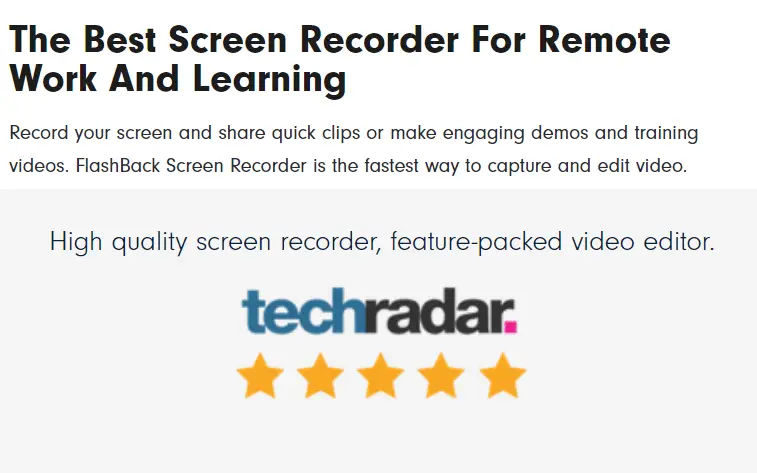
FlashBack за WindowsСофтуерът за запис на екрана е чудесен за записване на игра и се счита за един от най-добрите безплатни екранни рекордери за компютър поради следните атрибути:
- Може лесно да заснеме всеки екран с уеб камера.
- позволява вашето видеоизползвайте уникалниПерсонализиран воден знак.
- Предоставя различни опции като напрмащабиране и панорамиране, можете да сканирате целия екран, конкретен прозорец или всяка конкретно определена област.
- Има добре проектиран, лесен за използване интерфейс.
- То също имавградени заглавки,Изображения, стрелки и акценти.
- Той автоматично скрива паролата, въведена по време на работа на екрана на компютъра.
- Позволява ви да промените тапета на екрана на вашия компютър.Освен това помага да се скрият объркващи и небрежни икони на работния плот.
- Той подчертава мишката.
- Диктофонът може да работи онлайн.
- ви позволява даЕкспортирайте файлове във формати MP4, GIF, WMV, QuickTime, AVI и Flash.
- Позволява само изтегляне на файлове във формат FBR от Интернет.
- тоПоддръжка на Youtube и Windows.
- Може да записва от множество монитори.
- Въпреки че някои инструменти се плащат само, това е така30-дневен безплатен пробен период, тогава ще ви трябват $49 на компютър или $74 за два компютъра.
8. Screencast-O-Matic
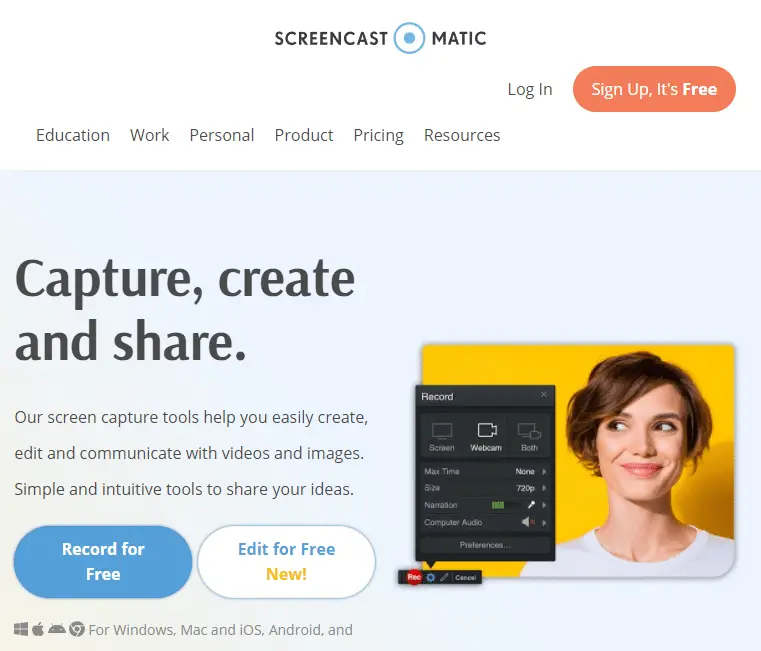
Screencast-O-MaticЛесният за използване безплатен софтуер за запис на екран се счита за най-добрия софтуер за запис на екран за Windows 10 поради следните причини:
- Може да заснеме всяка област от екрана с уеб камера.
- Той поддържа изтегляне на видеоклипове, изображения и аудио от други устройства.
- Той дава на потребителите свободата да записват възможно най-много аудио или видео клипове.
- ви позволява даИзрежете, нарисувайте или добавете субтитри.
- Освен това ви позволява даувеличи или намаливидео.
- Освен Windows, той поддържа и операционни системи Mac, Google Chrome и iOS.
- Те редактират компютърно аудио и синхронизират редактираните файлове със съответните им видеоклипове.
- Screencast-O-Matic може да споделя видеоклипове директно от компютър към Youtube.
- ПозволяваУрок за бързо споделяне.
9. Сладолед Screen Recorder
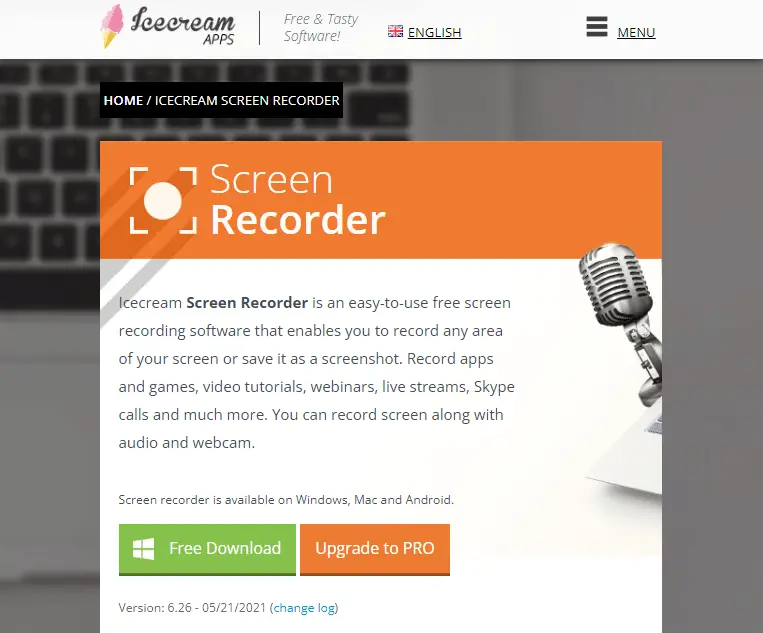
Icecream Screen Recorder за WindowsСофтуерът се счита за един от безплатните софтуери за запис на екран за Windows 10 поради многото функции за персонализиране, описани по-долу:
- Това е софтуер за бърз запис.
- това еЛесен за използване, с отворен код, изключително усъвършенстван софтуер без реклами.
- може да постигнеЗапис на 3D игра на цял екран.
- Може да заснема аудио клипове.
- Това позволява заснемане на екрана с уеб камера.
- Съвместим е с YouTube, Google Drive и Dropbox.
- Позволява ви да копирате екранни снимки или аудио записи в клипборда.
- то поддържаредактиране на видео, можете да изрежете или изтриете всяка част от видеоклипа.
- Освен това ви позволява да забавите или ускорите записа на екрана.
- Тя ви позволява да експортирате файлове в различни формати.
- ви позволява даСкриване на иконите на работния плот, курсораДори деактивирайте скрийнсейвъра.
- Той има гъвкавостта да добави всеки воден знак по ваш избор.
- то можеизползвайте бързи клавиши иЗадайте таймери за различни записи на екрана.
- може да добавиАнимация с щракване с мишката.
10. Дебютно заснемане на видео
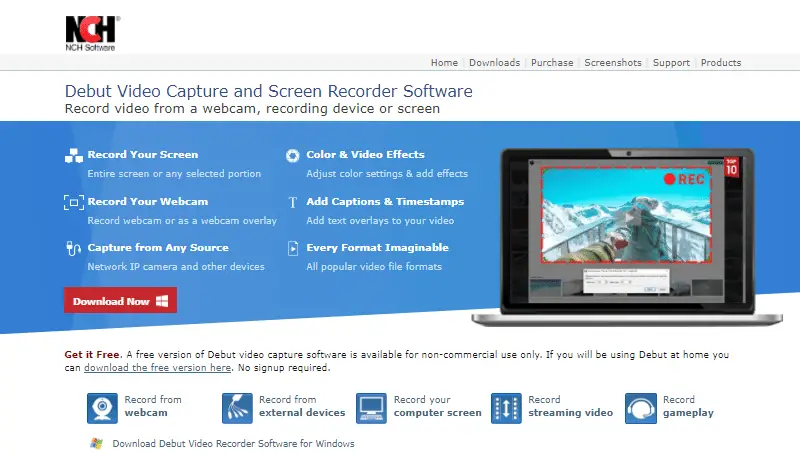
Дебютно видео заснемане Софтуерът за Windows е един от най-добрите безплатни екранни рекордери за компютър, защото има следните подробности:
- Може да заснеме всеки екран с уеб камера, като същевременно позволява запис от други външни устройства.
- Той не определя никакви ограничения за дължина или време за видеоклипа.
- Позволява ви да заснемете целия екран.
- ви позволява даПланирайте записа си.
- също можеИзползвайте като охранителна камера.
- Не поставя никакви водни знаци върху вашите записи.
- Тя ви позволява да добавяте субтитри и да прилагате филтри.
- Тя ви позволява да правите екранни снимки във формат PNG или JPG.
- Той също така ви позволява да прегледате добавени ефекти.
- Няма инструменти за редактиране.
- Тя ви позволява да запазвате вашите записи в различни формати като MP4, MOV, WMV, AVI и др.
- ви позволява даПокажете или скрийте курсора или използвайте курсора като показалец.
- Може да използва външен микрофон за аудио запис.
- то позволяваФормат картина в картина.
11. Безплатен онлайн екранен рекордер на Apowersoft
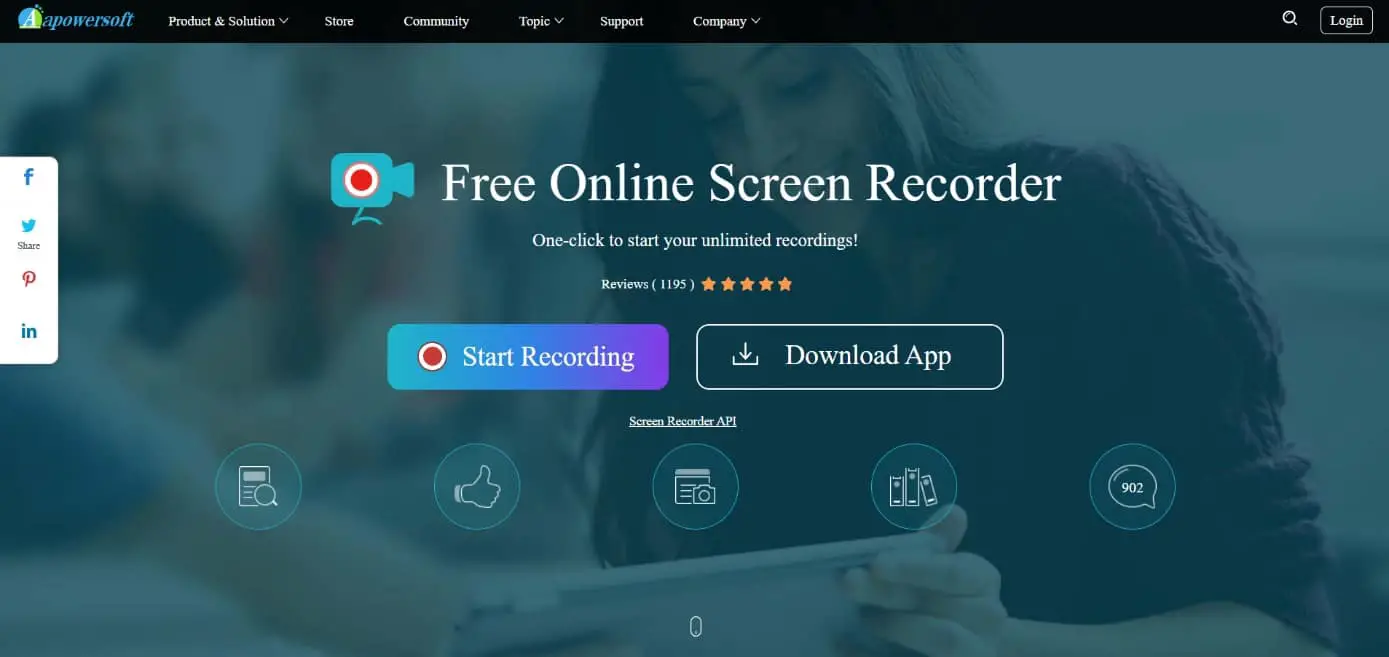
Ако искате да записвате демонстрации, софтуерни демонстрации или уроци, моля, помислетеИзползвайте безплатен онлайн екранен рекордер на Apowersoft.Освен това е един от най-добрите безплатни софтуери за запис на екран за Windows 10, защото:
- Можете да заснемате видео от вашия работен плот или камера и да записвате аудио от вашия компютър и микрофон или нито едно от двете.
- Можете да изберете да запишете целия екран, ръчно да изберете област или да изберете една от предварително зададените разделителни способности.
- То също имаПерсонализиран за скорост и удобствоКомбинация от клавиши.
- Можете да изберете да записвате указатели или не.
- Тя ви позволява да правите малки промени във вашето видео, преди да го експортирате във формат по ваш избор.
- Ти същоМоже да добавя коментари по време на запис.
- ОтМножество изходни форматиза избор, като MP4, WMV, AVI, MOV и др.
- Можете да запазите записа като видео или GIF, да го качите директно в YouTube или Vimeo или да го изпратите по имейл до Google Drive или Dropbox.
12. Екран Filmora
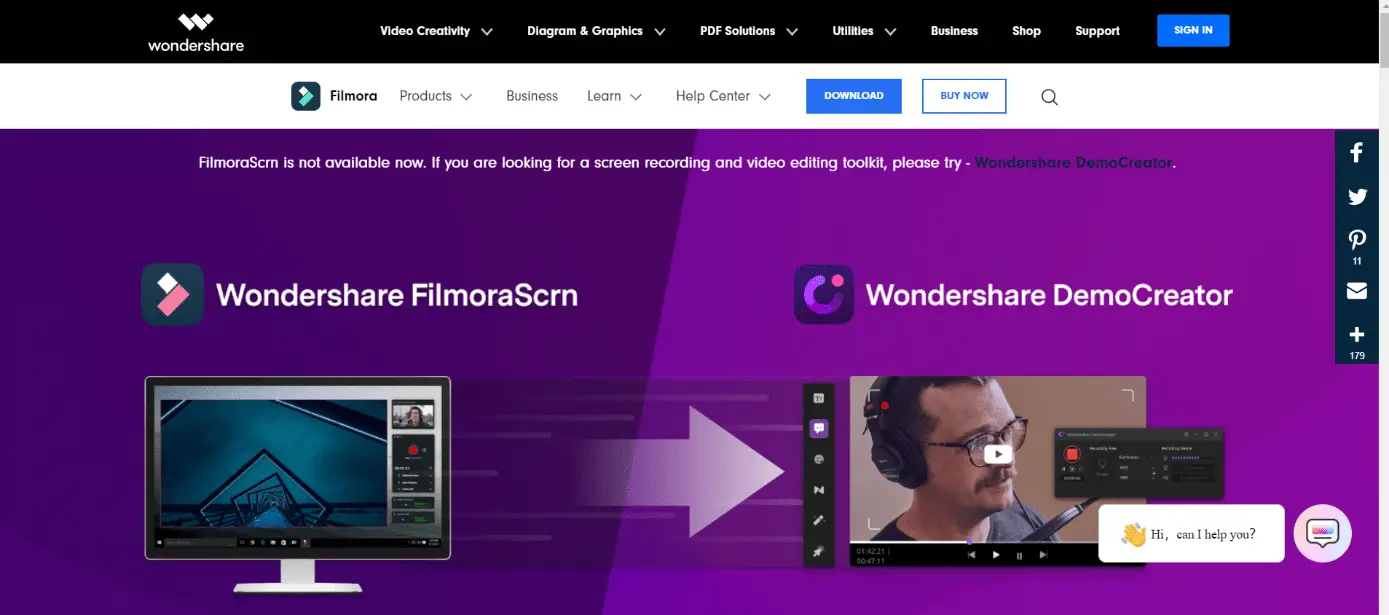
filmora scrnПопулярен и надежден най-добър рекордер за компютърен екран сред геймърите.
- Позволява ви да записвате игра, камера, компютърен екран и аудио едновременно,без ограничение във времето.
- ви позволява даСнимане на бързо движещи се ситуации.Може да записва с 15 до 120 кадъра в секунда.
- Можете също да използвате приложението, за да добавите текстови пояснения, за да подобрите изживяването на вашата аудитория при гледане.
- За да изпъкнете курсора си, можете да промените неговия размер, цвят и форма.
- Може да записва в HD или дори 4K.
- Тъй като софтуерът за запис на екрана включва набор от опции за редактиране, които да ви помогнат да прецизирате вашите записи, нямате нужда от отделно приложение за редактиране на видео.
- то приема50+ различни форматафайл и ви позволява да експортирате записа в различни формати според вашите изисквания.
- Може да бъде изтеглен безплатно или закупен за $29.99.
- То иWindows и Macсъвместими.
- Той също така ви позволява да записвате екран от две устройства едновременно.
13. Бандикон
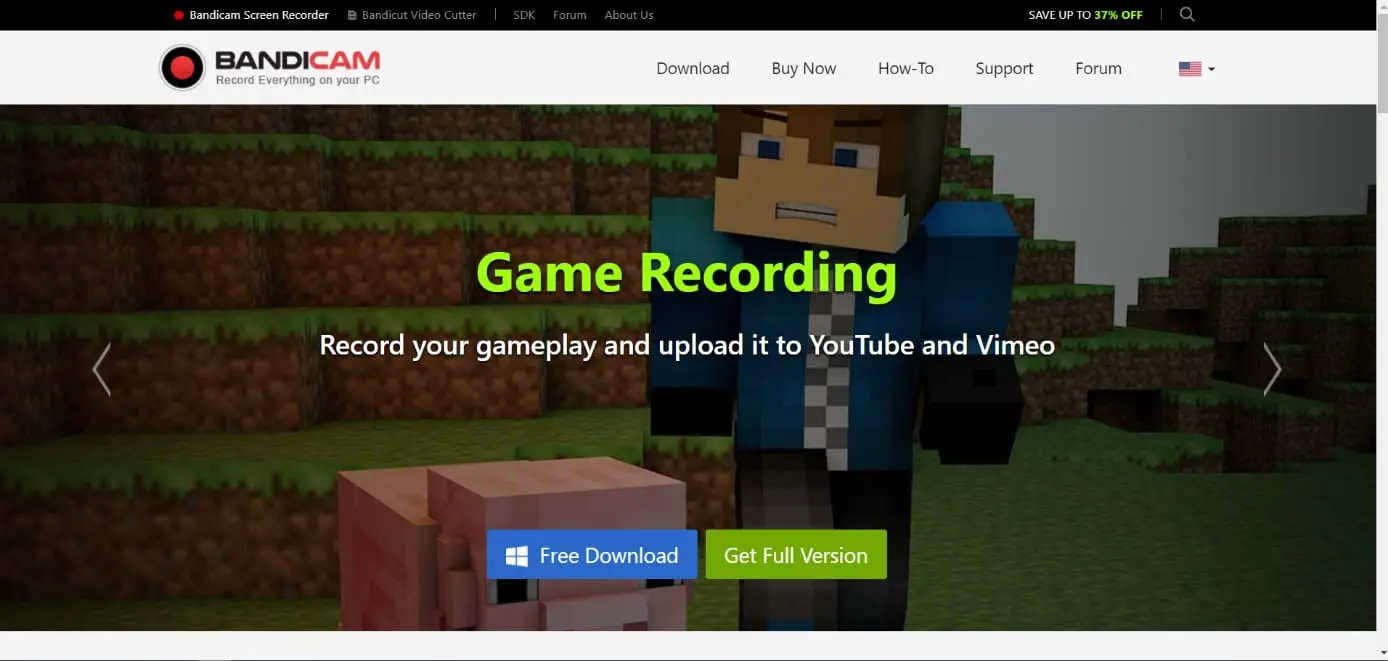
Bandicamе усъвършенстван безплатен софтуер за запис на екран за Windows 10, който може да записва екран и игри.
- въпреки използванетоВисок коефициент на компресия, той все още поддържа качеството на видеото.
- 120K Ultra HD видео може да се заснеме при 4 кадъра в секунда.
- Видеоклиповете могат да се записват чрез IPTV, HDTV, APPLE TV, мобилни телефони, PlayStation и Xbox.
- Потребителите могатJPEG, PNG или BMP форматПравете екранни снимки.
- Той може да заснеме всичко - от целия екран на вашия компютър до електронни таблици на Excel, уеб браузъри, презентации на Powerpoint и др.
- Тъй като видеоклиповете в безплатната версия съдържат водни знаци, имате нуждаАбонирайте се за премиум акаунтза да се възползвате напълно от него.Може да бъде изтеглен безплатно или закупен за $39.99.
14. Поток на екрана
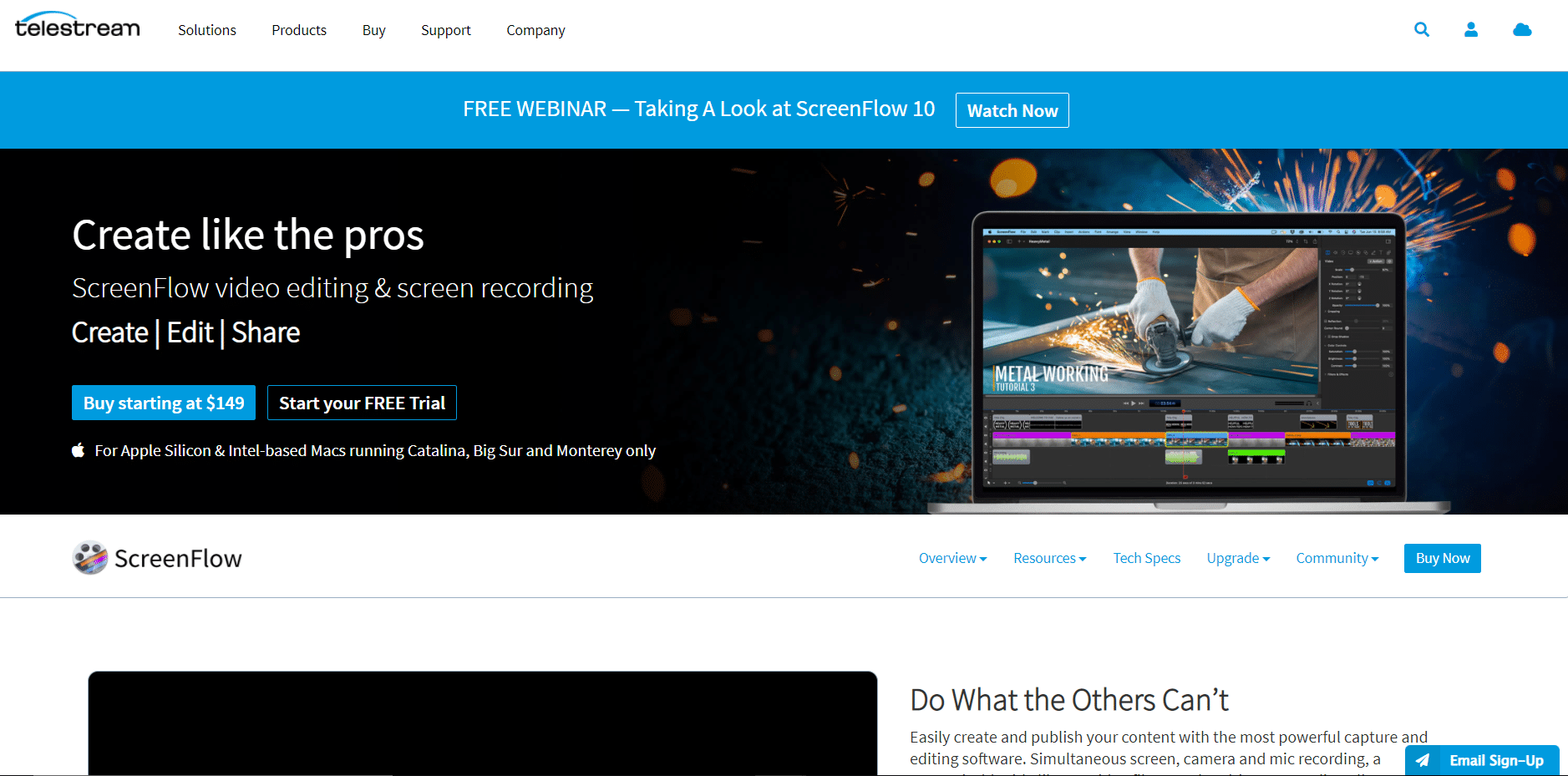
Ако търсите екранен рекордер за Mac с аудио възможности, ще ви харесаScreenFlow.Това е един от най-добрите безплатни екранни рекордери за Mac PC.
- Освен всичко друго, той може да записва вашия Mac в Retina резолюция, да организира видео компоненти и настройки и да добавя фоново аудио към записаните филми.
- За записаните клипове, функцията за стил съхранява визуални/аудио настройки за конкретни елементи, като напрПадащи сенки и цветни филтри.
- От друга страна, неговата функция за шаблон позволява на потребителите да планират предварително и да организират, вмъкват и дефинират групи от коментари, като текстови заместители и затварящи абзаци.
- Супер пакет изданиеабонати наСъщо така получите достъп до над 500,000 XNUMX уникални снимки и аудио клипове, които могат да използват във всичките си филми.Покупната цена е $129.
- работиMac и iOS.
- Позволява ви да създавате филми на ретината с висока разделителна способност.
15. Асът мислител
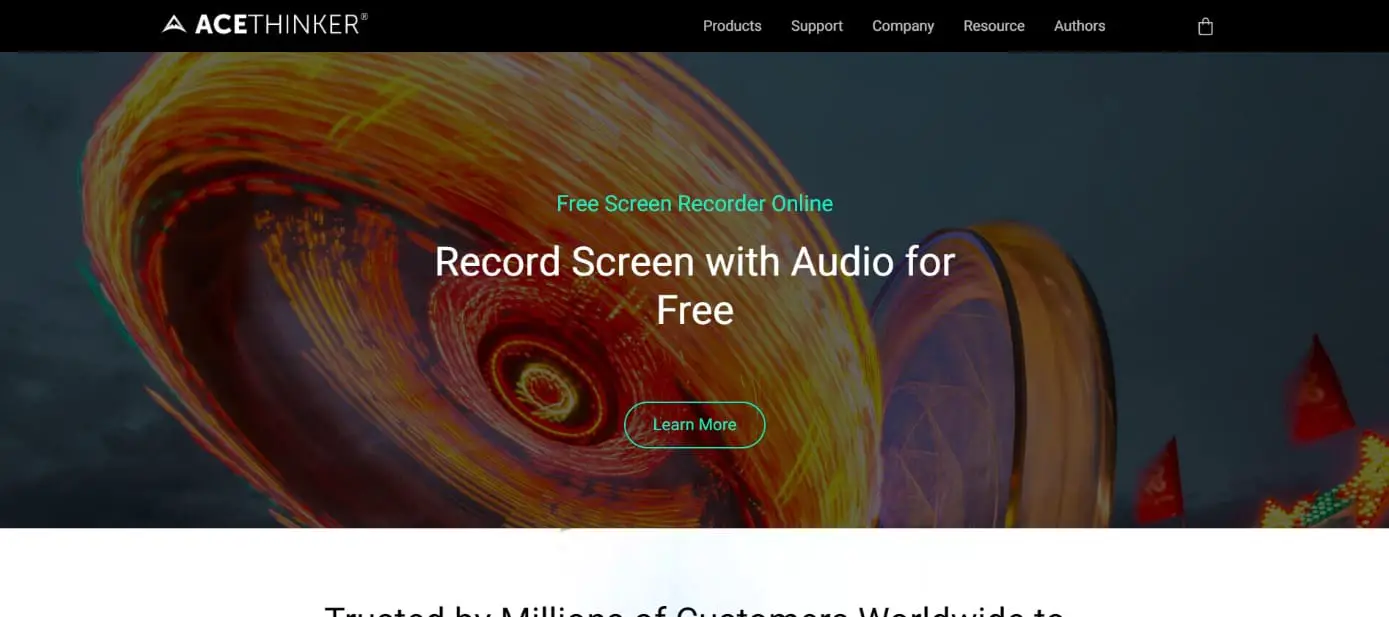
Асо Мислителе безплатен уеб базиран софтуер за запис на екран за Windows 10, който е лесен за настройка и използване.
- Можете да го използвате за запис на определена част от екрана или цял екран, за по-интересни видеоклиповеПравете промени в реално времеи улавя шум от микрофона и компютъра.
- MP4, MOV и API са само някои от популярните видео формати, в които можете да конвертирате и запазвате вашите записи.
- AceThinker също ви позволява бързо да публикувате вашите записи в Dropbox, Google Drive или YouTube.
- Всички тези функции са включени в безплатната версия на програмата, но ако искате повече функции, можете да надстроите до PRO версията за $39.95.
- Планиран запис на екранае основната характеристика на неговата PRO версия.
- Ако искате да запишете предаване на живо следобед, но нямате интернет връзка по време на работа, можете да инсталирате този инструмент за снимки на екрана на домашния си компютър, да го насрочите и да го оставите да свърши работата вместо вас.
- работиMac и Windows.
- Можете да проследявате футболни мачове, развитието на фондовия пазар и др.
16. Asoft Online Screen Recording
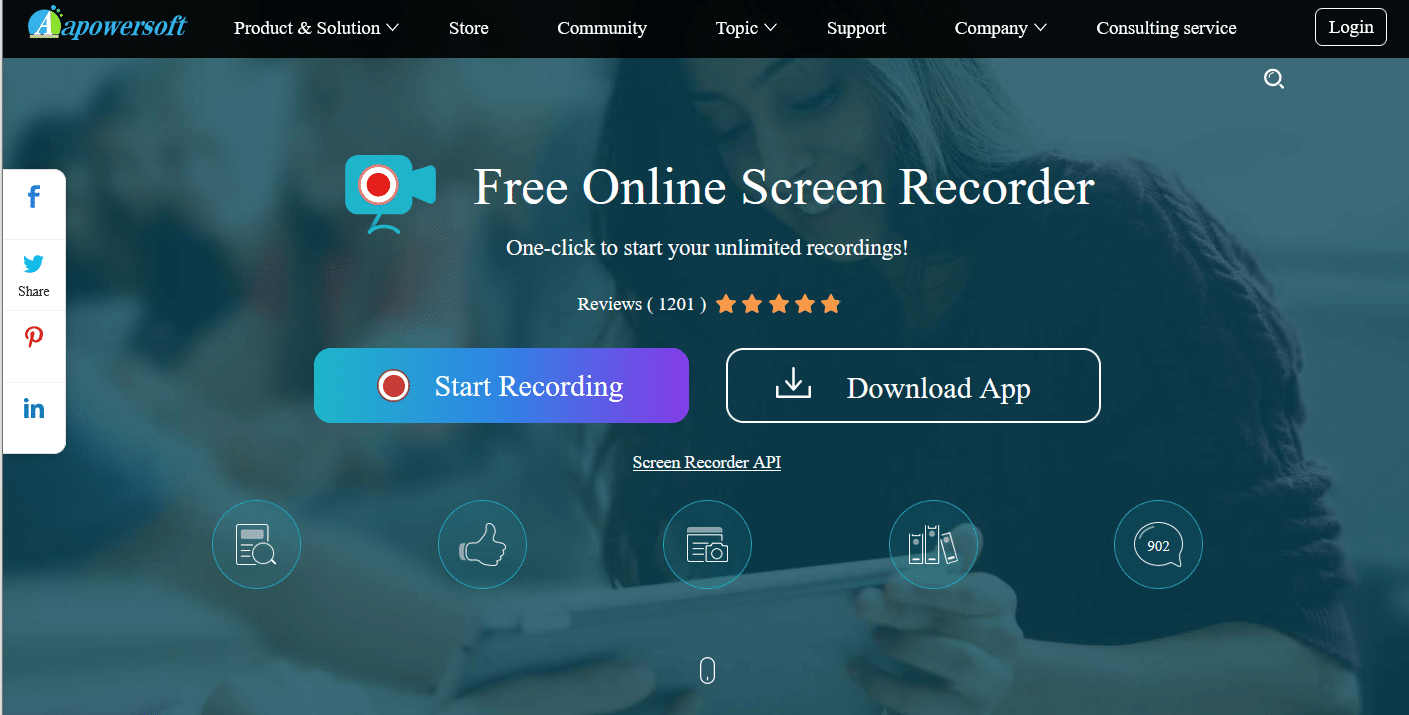
ApowersoftТова е безплатен онлайн софтуер за запис на екран и приложение, което може да бъде изтеглено на компютъра за офлайн употреба.Някои забележителни характеристики включват:
- отПрост процес в 3 стъпки, много е лесен за използване.
- Освен това той предоставя както писмено, така и цифрово на самата начална страницаРъководство на потребителя.
- Точно като други инструменти, можете да изберете персонализирана област, целия екран или видео от уеб камерата.
- ви позволява даЗаписвайте всички видове дейности, като поточно предаване на видео, чат на живо и уроци.
- Можете да експортирате видеоклипове в MP4, WMV, AVI, FLV, MPEG, VOB, ASF и GIF формати.
- този онлайн диктофонне е ограниченоКакво и колко време сте записали.Така че, печеливша е!
от горнотоНай-добрите безплатни рекордери за екран на компютърВ списъка виждаме различните им функции, като например заснемане на дейността на екрана на нашия компютър, за обучение на професионални обучители като учители и за ентусиасти от игри, за да споделят своя опит в играта.Списъкът не свършва тук, тъй като има друг софтуер за запис на екран за Windows като Bandicam, Cam Studio, Spring Suite, Filmora Scrn и др.


![[Коригирано] Microsoft Store не може да изтегля приложения и игри](https://oktechmasters.org/wp-content/uploads/2022/03/30606-Fix-Cant-Download-from-Microsoft-Store.jpg)
![[Коригирано] Microsoft Store не може да изтегля и инсталира приложения](https://oktechmasters.org/wp-content/uploads/2022/03/30555-Fix-Microsoft-Store-Not-Installing-Apps.jpg)

